Πίνακας περιεχομένων
Το Excel είναι μία από τις πιο δημοφιλείς εφαρμογές που χρησιμοποιούνται για τους επίσημους και επιχειρηματικούς σκοπούς μας. Μπορούμε να πάρουμε σημαντικές πληροφορίες χρησιμοποιώντας το Excel από τα ακατέργαστα δεδομένα. Τα δεδομένα αποθηκεύονται και επεξεργάζονται από το Excel. Σε αυτό το άρθρο, πρόκειται να συζητήσουμε ένα ενδιαφέρον πράγμα, πώς να έλεγχος αν ένα κελί είναι άδειο Όταν εργαζόμαστε με μεγάλα δεδομένα, αυτά τα κενά κελιά μπορεί να προκαλέσουν προβλήματα.
Κατεβάστε το βιβλίο ασκήσεων
Κατεβάστε αυτό το τετράδιο ασκήσεων για να εξασκηθείτε ενώ διαβάζετε αυτό το άρθρο.
Ελέγξτε αν ένα κελί είναι Empty.xlsm
7 μέθοδοι για να ελέγξετε αν το κελί είναι κενό στο Excel
Στο παρακάτω σύνολο δεδομένων, θα χρησιμοποιήσουμε απλώς κάποια ονόματα σε μια στήλη.
Θα συζητήσουμε ορισμένες μεθόδους για να ελέγξουμε αν το κελί είναι κενό στο Excel. Για να δούμε το αποτέλεσμα, θα προσθέσουμε μια στήλη προς τα δεξιά.

1. Λειτουργία ISBLANK για να ελέγξετε αν ένα κελί είναι κενό στο Excel
Η συνάρτηση ISBLANK παραδίδει ΑΛΗΘΙΝΟ ή FALSE με βάση δύο καταστάσεις. Εάν το όρισμα είναι κενό, δείξτε ΑΛΗΘΙΝΟ , διαφορετικά FALSE .
Σύνταξη:
ISBLANK(value)
Επιχειρήματα :
αξία - Αυτή η τιμή θα ελεγχθεί. Μπορεί να είναι κενή ή να συμπληρωθεί με κείμενο ή λογική τιμή κ.λπ.
Βήμα 1:
- Πηγαίνετε στο Κύτταρο C5 πρώτον.
- Γράψτε το ISBLANK λειτουργία.
- Επιλέξτε B5 Έτσι, ο τύπος θα είναι:
=ISBLANK(B5) 
Βήμα 2:
- Τώρα, πατήστε Εισάγετε το .

Βήμα 3:
- Σύρετε το Χειρολαβή πλήρωσης στο τελευταίο κελί.

Τώρα, βλέπουμε ότι μόνο ένα κελί είναι κενό και το αποτέλεσμα σε αυτό το κελί δείχνει ΑΛΗΘΙΝΟ . Αλλά τα υπόλοιπα κύτταρα δείχνουν Ψευδές επειδή αυτά δεν είναι κενά.
Σημείωση: Το ISBLANK Η λειτουργία μετράει ="" κελιά ως μη κενά και ως εκ τούτου επιστρέφει FALSE. ="" είναι μια κενή συμβολοσειρά και είναι κενή στην εμφάνιση.
2. Συνάρτηση IF για τον έλεγχο ενός κενού κελιού στο Excel
Η λειτουργία IF μας επιτρέπει να κάνουμε λογικές συγκρίσεις μεταξύ μιας τιμής και αυτού που περιμένουμε.
Έτσι, ένα ΕΆΝ Η δήλωση μπορεί να έχει δύο αποτελέσματα. Το πρώτο αποτέλεσμα είναι αν η σύγκρισή μας είναι Αληθής, το δεύτερο αν η σύγκρισή μας είναι Ψευδής.
Σύνταξη:
IF(logical_test, value_if_true, [value_if_false])
Επιχειρήματα:
logical_test - Η συνθήκη που θέλουμε να ελέγξουμε.
value_if_true - Η τιμή που θέλουμε να επιστρέψουμε αν το αποτέλεσμα του logical_test είναι ΑΛΗΘΙΝΟ .
Value_if_false - Η τιμή που θέλετε να επιστρέψετε αν το αποτέλεσμα του logical_test είναι FALSE .
Βήμα 1:
- Πηγαίνετε στο Κύτταρο C5 .
- Πληκτρολογήστε τον ακόλουθο τύπο:
=IF(B5="", "Blank", "Not Blank") 
Βήμα 2:
- Στη συνέχεια, πατήστε Εισάγετε το .

Βήμα 3:
- Σύρετε το Χειρολαβή πλήρωσης στο τελευταίο κελί.

Τελικά, έχουμε την τέλεια έξοδο όπως φαίνεται στο παραπάνω στιγμιότυπο οθόνης.
Διαβάστε περισσότερα: Πώς να ελέγξετε αν μια τιμή είναι σε λίστα στο Excel (10 τρόποι)
3. Συνδυάστε το IF με το ISBLANK και ελέγξτε αν ένα κελί είναι κενό
Στην παρούσα ενότητα, θα χρησιμοποιήσουμε το συνδυασμό των ΕΆΝ και ISBLANK συναρτήσεις για να ελέγξετε αν το κελί είναι άδειο.
Βήμα 1:
- Πηγαίνετε στο Κύτταρο C5 .
- Πληκτρολογήστε τον ακόλουθο τύπο:
=IF(ISBLANK(B5), "Blank", "Not Blank") 
Βήμα 2:
- Πατήστε το Εισάγετε το κουμπί.

Βήμα 3:
- Σύρετε το Χειρολαβή πλήρωσης στο τελευταίο κελί.

Εδώ, δείχνοντας Κενό για το κενό κελί και τα υπόλοιπα είναι Δεν είναι κενό .
4. Χρησιμοποιήστε την εντολή Εύρεση για να ελέγξετε αν ένα κελί είναι κενό
Μπορούμε επίσης να χρησιμοποιήσουμε το Βρείτε το εντολή για να ελέγξουμε αν ένα κελί στο φύλλο εργασίας είναι κενό. Πριν το κάνουμε αυτό, θα τροποποιήσουμε λίγο το προηγούμενο σύνολο δεδομένων.

Ας δούμε λοιπόν πώς να κάνουμε την εργασία.
Βήμα 1:
- Επιλέξτε την περιοχή από την οποία θα ελέγξετε τα κενά κελιά.

Βήμα 2:
- Τύπος Ctrl+F .
- Κρατήστε το Βρείτε τι κουτί άδειο.

Βήμα 3:
- Τώρα, πατήστε Βρείτε όλα .

Εδώ είναι. Βρήκαμε με επιτυχία τα κενά κελιά B7 και B9 .
5. Ελέγξτε αν ένα κελί είναι κενό με την υπό συνθήκη μορφοποίηση του Excel
Μορφοποίηση υπό όρους είναι ένα πολύ χρήσιμο εργαλείο στο MS Excel. Μπορούμε να χρησιμοποιήσουμε και εμείς αυτό το εργαλείο για να εκτελέσουμε τις εργασίες μας. Ας δούμε τα βήματα ένα προς ένα.
Βήμα 1:
- Πρώτον, επιλέξτε την περιοχή κελιών B5:B10 από όπου θα αναζητήσουμε τα κενά κελιά.

Βήμα 2:
- Στη συνέχεια, μεταβείτε στο Αρχική σελίδα καρτέλα.
- Από το Μορφοποίηση υπό όρους, εντολή επιλέγουμε το Κανόνες επισήμανσης κελιών .
- Τώρα, πηγαίνετε στο Περισσότεροι κανόνες .

Βήμα 3:
- Τώρα, επιλέξτε Μορφοποιήστε μόνο τα κελιά που περιέχουν .
- Επιλέξτε Κενά .
- Επιλέξτε το χρώμα γεμίσματος από το Μορφή επιλογή.

Βήμα 4:
- Τώρα, πατήστε OK .

Στο αποτέλεσμα, βλέπουμε ότι τα κενά κελιά γεμίζουν με Κόκκινο χρώμα όπως επιλέξαμε Κόκκινο μορφή.
6. Ελέγξτε αν κάποιο κελί σε μια περιοχή είναι κενό με πολλαπλές λειτουργίες
6.1 Χρήση της λειτουργίας COUNTBLANK για τον έλεγχο του κενού κελιού
Η συνάρτηση COUNTBLANK Είναι μία από τις στατιστικές συναρτήσεις. Χρησιμοποιείται για να μετράει τον αριθμό των κενών κελιών σε ένα εύρος κελιών.
Σύνταξη:
COUNTBLANK(range)
Επιχειρήματα:
εύρος - Είναι η περιοχή από την οποία θέλουμε να μετρήσουμε τα κενά κελιά.
Τώρα, ας δούμε τα βήματα ένα προς ένα.
Βήμα 1:
- Πηγαίνετε στο Κύτταρο C5 και γράψτε το COUNTBLANK λειτουργία.
- Πληκτρολογήστε τον ακόλουθο τύπο:
=COUNTBLANK(B5:B10) 
Βήμα 2:
- Στη συνέχεια, πατήστε Εισάγετε το .

Το αποτέλεσμα δείχνει 1 καθώς υπάρχει μόνο ένα κενό κελί σε αυτή την περιοχή.
6.2 COUNTIF Ελέγχει τα κενά κελιά
Η συνάρτηση COUNTIF Είναι μια από τις στατιστικές συναρτήσεις. Υπολογίζει τον αριθμό των κελιών που πληρούν μια συνθήκη.
Σύνταξη:
COUNTIF(range, criteria)
Επιχειρήματα:
εύρος - Η λειτουργία θα εφαρμοστεί σε αυτή την περιοχή κελιών. Αυτή η περιοχή περιέχει πολλαπλά αντικείμενα όπως αριθμούς, πίνακες κ.λπ. Οι κενές τιμές και οι τιμές κειμένου δεν θα ληφθούν υπόψη για αυτή τη λειτουργία.
κριτήρια - Αυτή η συνθήκη θα είναι στον τύπο. Θα ελέγχει από το δεδομένο εύρος.
Χρήση COUNTIFS αν θέλουμε να χρησιμοποιήσουμε πολλαπλά κριτήρια.
Βήμα 1:
- Γράψτε COUNTIF λειτουργία.
- Το εύρος είναι B5:B10 και συγκρίνετε με το κενό.
- Εάν βρεθούν κενά, τότε δείξτε ΑΛΗΘΙΝΟ διαφορετικά FALSE Και ο τύπος είναι
=COUNTIF(B5:B10,"") 
Βήμα 2:
- Τώρα, πατήστε Εισάγετε το .

Μετά την εφαρμογή αυτού του τύπου, βρήκαμε μόνο ένα κενό κελί και ο αριθμός αυτός εμφανίζεται.
6.3 Το SUMPRODUCT ελέγχει το κενό κελί στο Excel
Η συνάρτηση SUMPRODUCT Το SUMPRODUCT Η συνάρτηση εκτελεί αρχικά μια πράξη αθροίσματος. Παράγει το άθροισμα των γινομένων δεδομένων περιοχών ή πινάκων. Περιλαμβάνει επίσης την αφαίρεση και τη διαίρεση με πολλαπλασιασμό.
Σύνταξη:
=SUMPRODUCT(array1, [array2], [array3], ...)
Επιχειρήματα:
array1 - Αυτός είναι ο πρώτος πίνακας ή το πρώτο εύρος όπου εκτελείται ο πρώτος πολλαπλασιασμός. Στη συνέχεια αθροίστε τις πολλαπλασιασμένες αποδόσεις.
array2, array3,... - Αυτά είναι προαιρετικά ορίσματα. Μπορούμε να προσθέσουμε έως και 2 έως 255 ορίσματα στον τύπο.
Ας δούμε τα βήματα ένα προς ένα.
Βήμα 1:
- Τώρα, πηγαίνετε στο Κύτταρο C5.
- Στη συνέχεια πληκτρολογήστε τον ακόλουθο τύπο:
=SUMPRODUCT(--(B5:B10=""))>0 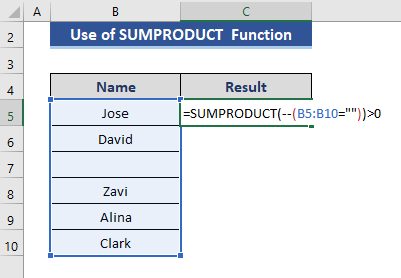
Βήμα 2:
- Τώρα, πατήστε OK .

Διαβάστε περισσότερα: Πώς να ελέγξετε αν υπάρχει τιμή σε εύρος τιμών στο Excel (8 τρόποι)
7. Μακροεντολές Excel VBA για να ελέγξετε αν ένα κελί είναι κενό
Μπορούμε επίσης να χρησιμοποιήσουμε το Μακροεντολές VBA κώδικα για να ελέγξετε αν το κελί είναι άδειο.
Βήμα 1:
- Πρώτον, μεταβείτε στο Αρχική σελίδα καρτέλα.
- Επιλέξτε το Προγραμματιστής από την κύρια καρτέλα.
- Από τις εντολές επιλέξτε Marcos .
- Θα πάρουμε ένα Παράθυρο διαλόγου .

Βήμα 2:
- Τώρα, ονομάστε το MACRO ως Check_Empty_Cells .
- Στη συνέχεια, πατήστε Δημιουργία .

Βήμα 3:
- Τώρα, πληκτρολογήστε τον παρακάτω κώδικα στο VBA μονάδα διοίκησης.
Sub Check_Empty_Cells() Dim i As Long Dim c As Long Dim MRange As Range Dim MCell As Range Set MRange = Range("B5:B10") For Each MCell In MRange c = c + 1 If IsEmpty(MCell) Then MCell.Interior.Color = RGB(255, 87, 87) i = i + 1 End If Next MCell MsgBox "No. of Empty Cells are " &? i & "." End Sub 
Βήμα 4:
- Τύπος F5 για να εκτελέσετε τον κώδικα.

Βλέπουμε ότι τα δεδομένα μας έχουν 2 κενά κελιά και αυτά τα κελιά έχουν κόκκινο χρώμα.
Συμπέρασμα
Σε αυτό το άρθρο, περιγράψαμε 7 μεθόδους για να ελέγξετε αν το κελί είναι κενό στο Excel. Ελπίζω ότι αυτό θα ικανοποιήσει τις ανάγκες σας. Ρίξτε μια ματιά στον ιστότοπό μας. Exceldemy.com και δώστε τις προτάσεις σας στο πλαίσιο σχολίων.

